这篇博客或许有帮助:https://blog.csdn.net/qq_18625805/article/details/109732122
可以先尝试一下
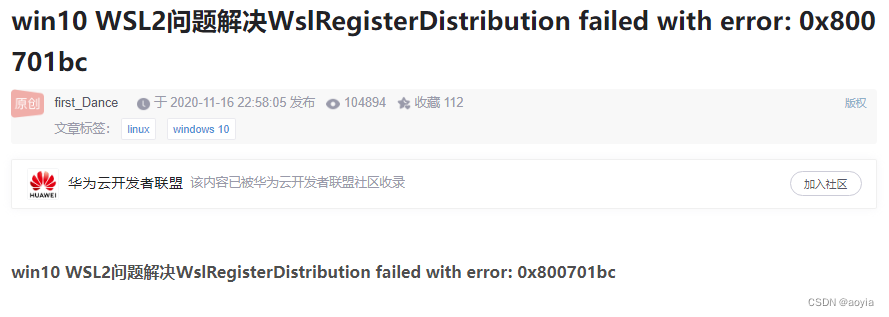
————————————————————————————————————————————————————————————


windows 家庭版 通过Microsoft store安装Ubuntu的时候点击运行之后报错:
Installing, this may take a few minutes… WslRegisterDistribution failed with error: 0x80370102 Error: 0x80370102 ??? Press any key to continue…
然后就是退出了程序
搜索了大量的解答之后,终于有点靠运气解决之后在这里做一个分享,希望可以帮到遇到这问题的人
想要在window中通过 Microsoft store安装运行Ubuntu 最全的设置如下
- 安装win10子系统支持
- 专业版等一些版本必须启用 Hyper-V Windows 功能,家庭版启用虚拟机平台功能
- 打开开发者人员模式
- 在 BIOS 中启用虚拟化
具体解决如下
安装win10子系统支持
设置 > 应用 > 可选功能

找到 适用于Linux的Windows子系统,点击勾选。再就是 虚拟化了
window 家庭版 :如果没有设置 虚拟机平台 的也勾选一下(搞了半天最后发现勾选它我的Ubuntu就可以运行了,也不知为啥。欢迎留言交流)
window 专业版 : Hyper-V 勾选
家庭版如下

专业版如下(适用于Linux的Windows子系统也是要勾选的):

勾选完之后就重启,这时候再去运行一下Ubuntu应该就可以了
稍等一会之后输入用户名密码就可使用了

还是不行 ??
打开开发者人员模式,不确定到底起不起作用,没作用的请务必留下宝贵的留言

还是不行的话就得要看你有没有在 BIOS 中启用虚拟化了
这个得要启动计算机的时候按 f2 去设置,每个电脑的界面设置不一样。建议去百度一下自己的电脑如何在 BIOS 中启用虚拟化。一般来说是开启的,我进入BIOS去看发现是开启的。最后是在开启了 启用或关闭Windows 功能 里面的虚拟机平台好的。
好了
后续使用问题补充
刚开机的时候可以运行Ubuntu ,但是有时候就是会遇到 Ubuntu半天开启不来,最后直接退出了
而且终端这样报错
没有收到虚拟机或容器的回应,操作超时。
[已退出进程,代码为 4294967295]

然后搜索一下,发现一个巨佬的知乎文章
Winux之路-WSL 2的使用及填坑
这里面提到了原来是WSL无法启动
解决的方法 :
在管理员模式运行Power Shell或CMD并输入:
netsh winsock reset
执行后重启电脑解决,亲测有效
你若是window11 dev 预览版的 终端还可以集成linux了



参考资料:
极大的参考了它 Stack Exchange :WSL 2 Won’t Run Ubuntu – Error 0x80370102
略略博客 :win10 安装ubuntu Installing错误